Tento návod ke skládání snímků pořízených bez stativu předložil Andre Gunther z Andre Gunther Photography, kde napsal další návody pro fotografy
Použití transformace obrazu ke skládání snímků pořízených z ruky bez stativu.
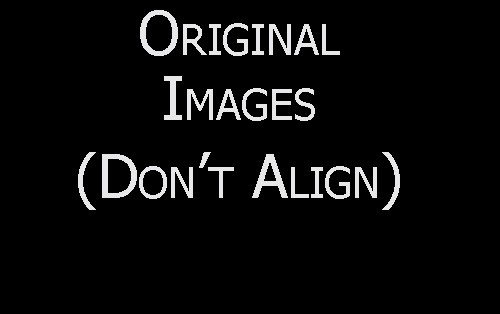
Scény s vysokým dynamickým rozsahem jsou výzvou prakticky pro všechny fotoaparáty, bez ohledu na to, zda se jedná o CCD, CMOS nebo analogové (filmové). Dokonce i schopnost lidského oka zachytit velmi vysoký dynamický rozsah je omezená. Nevidíme detaily ve stínu tunelu, vedle jasně hořící lampy nebo otvoru tunelu. Fotoaparáty jsou ještě omezenější než lidské oko, ale všechny tyto detaily můžeme zviditelnit pomocí speciálních technik.
Jedna z těchto technik, záznam několika snímků s různými úrovněmi expozice a jejich prolínání v počítači, je poměrně snadná. Vyžaduje, aby se snímky dokonale překrývaly, což obvykle vyžaduje stativ během záběru.
Použití stativu k pořizování snímků zabere čas a je těžkopádné. Mnoho příležitostných fotografů si zvyklo na myšlenku lehkých fotoaparátů, které se vejdou do kapsy a nošení stativu zní nevábně. Představa nošení stativu v náročném terénu se nelíbí ani profesionálním fotografům. Ukážu vám metodu, jak smíchat sérii ručních expozic dokonalým zarovnáním zdrojových snímků.
Téměř vždy používám stativ, ale na některých místech je použití zakázáno. Pro dosažení dobrých výsledků je nezbytné pečlivé plánování a dobrá příprava.
Pořizování fotografií
Pořízení všech snímků v rychlém sledu minimalizuje možnost změny scény, např. pohyb mraků a pomáhá udržovat stejnou pozici.
Prvky popředí zavádějí chyby paralaxy, které je těžké kompenzovat. Vyhněte se jim, pokud můžete!
Pokud plánujete kombinovat expozice, pořizujte snímky v režimu priority clony (Av). Tím zůstává hloubka ostrosti mezi snímky stejná. Zaostřete tak, aby se ohniska mezi snímky neměnila!
Ujistěte se, že doba expozice přeexponovaného snímku je dostatečně krátká pro ruční ovládání! Jednoduše nastavte fotoaparát na přeexponování, zvolte clonu a zkontrolujte dobu expozice. Pokročilí fotografové pravděpodobně znají měřítka expozičních časů. Přidáním jedné zastávky se odpovídajícím způsobem zkrátí doba expozice.
Obvykle jen nastavím fotoaparát na bracketing expozice a vypálím 3 expozice v rychlém sledu, ve snaze udržet fotoaparát co nejstabilnější.
I přes všechna tato opatření nebudou obrázky zarovnány dokonale a je třeba je zarovnat pomocí transformace.
Zarovnání obrázků pro prolnutí
Nástrojem volby pro transformaci obrazu jsou legendární nástroje Panorama. Jsou to nejvýkonnější dostupné bezplatné nástroje. Bylo vyvinuto mnoho programů, které slouží jako grafické rozhraní. Pro tento článek používám PTAssembler (shareware), ale stejně dobře fungují i jiné programy jako PTGui (shareware) nebo Hugin (freeware).
Vynalézaví programátoři a fotografickí nadšenci vyvinuli tyto nástroje k vytváření panoramat. Pro své účely používám funkce těchto programů mírně mimo kontext.
Nastavení
Stáhněte si a nainstalujte plně funkční zkušební verzi PTAssembler. Obsahuje všechny potřebné knihovny Panorama Tools.
Pro zjednodušení naší práce potřebujeme také Autopano Plugin (freeware). Stáhněte a rozbalte Autopano. Poté přejděte na Soubor -> Předvolby v PTAssembler a vyberte umístění spustitelného souboru Autopano (autopano.exe). Nyní jsme připraveni pracovat.
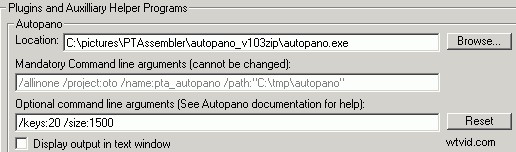
Krok 1
V PTAssembleru jednoduše klikněte na „Přidat“ a vyberte zdrojové obrázky. PTAssembler je rychle zkontroluje a poté zobrazí obrázky ve svém okně.
Poté vyberte všechny obrázky (Shift + kliknutí) a klikněte na Autopano Selected.
Autopano nyní vypočítá kontrolní body pro vaše snímky. To jsou body konvergence mezi obrázky. Snímky budou poté pokřiveny a transformovány tak, aby všechny kontrolní body do sebe zapadaly a vše bylo dokonale zarovnáno.
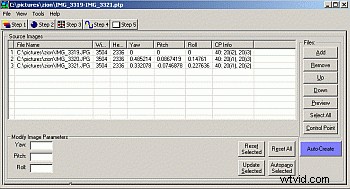
Krok 2
Nyní klikněte na „Step2“ a vyberte následující parametry:
- Typ čočky:Přímý
- Panoramatická projekce:přímočará
- Kvalita interpolátoru:Sinc1024
- Korekce barev/jasu:Žádná oprava
Nechceme, aby se PTAssembler snažil sladit jas všech obrázků.
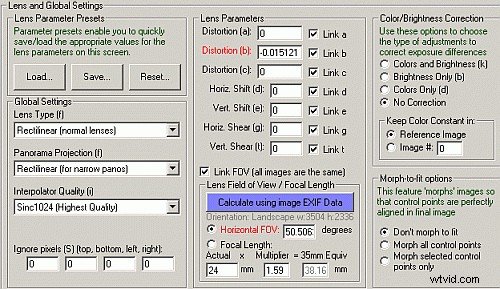
Krok 3
Doufejme, že tento krok nepotřebujete. Zde můžete ručně vybrat kontrolní body, což může být velmi užitečné v případě, že Autopano nedokáže určit správné kontrolní body.
Krok 4
V prvním okně vyberte snímek s nominální expozicí (bude sloužit jako referenční snímek)! Referenční snímek nebude otočen ani nakloněn. Všechny ostatní obrázky budou transformovány tak, aby odpovídaly úhlu tohoto obrázku. V panoramatu by to měl být obvykle obrázek uprostřed podél horizontu. V našem případě bude stačit jakýkoli obrázek.
Poté klikněte na Auto Optimize a nechte Panorama Tools optimalizovat vaše kontrolní body.
Krok 5
Neměňte nastavení FOV, bylo vypočteno z vašich snímků!
Nastavte Feather na 0 (vždy)!
V části „Formát výstupního souboru“ musíte vybrat „Multiple img TIFF (TIFF_m)“. Pokud plánujete následné zpracování (smíchání) ve Photoshopu, můžete si také vybrat soubor PSD s vrstvami.
Nyní klikněte na tlačítko „vytvořit“ a nechte Panotools kouzlit.
Konečným výstupem bude více souborů, které na sebe přesně pasují. Bude však vyžadováno určité oříznutí.
Úklid
Pokud jste s tímto postupem neúspěšní, nejpravděpodobnější příčinou jsou špatná data kontrolního bodu. Obvykle se snažím přidat kontrolní body ručně a nechám optimalizátora, aby udělal svou práci, aby je doladil. Některé obrázky vyžadují trochu více pozornosti než jiné, kde vše funguje automaticky.
Soubory Tiff napsané PTAssembler neobsahují vložený barevný profil. Obvykle je otevřu ve Photoshopu a přiřadím správný barevný profil (Upravit -> Přiřadit profil -> ProPhotoRGB (sRGB/Adobe RGB)).
Až příště nebudete moci použít stativ, neváhejte a přesto pořiďte více snímků. Možná je budete moci zkombinovat do jednoho snímku s vysokým dynamickým rozsahem.
  Toto byl výukový program odeslaný čtenářem Máte tip na digitální fotografii, o který se s námi můžete podělit? Pokud ano – přečtěte si prosím tuto výzvu k přispění, kde najdete další podrobnosti o tom, jak nám psát. |
